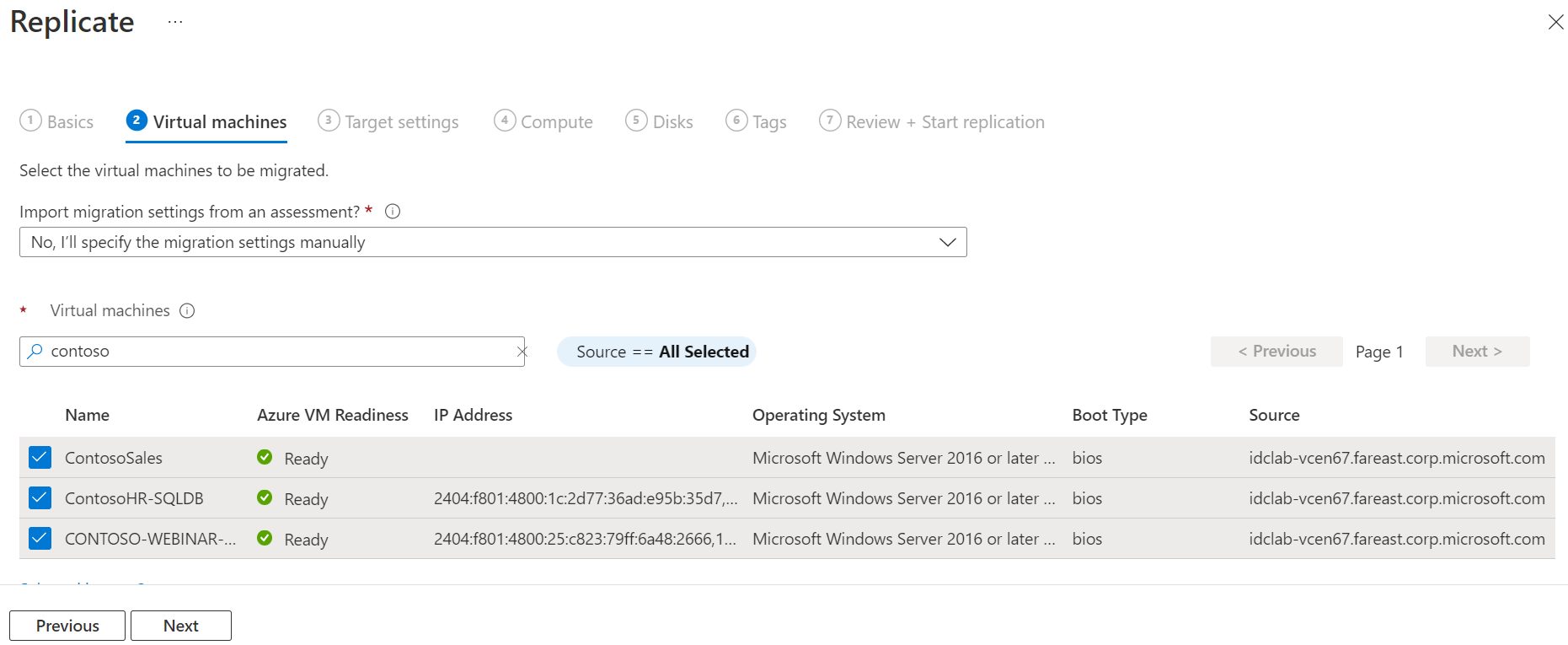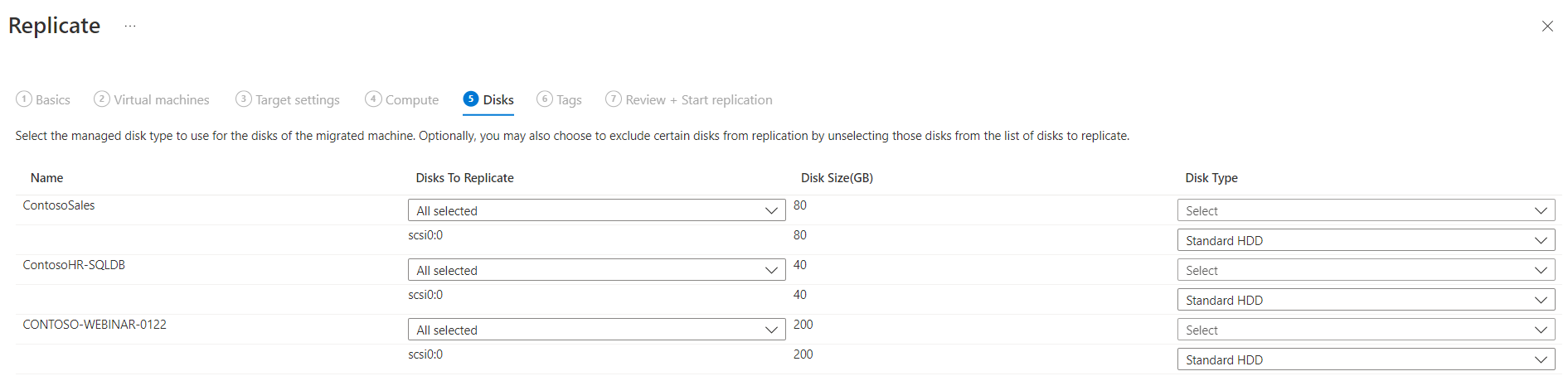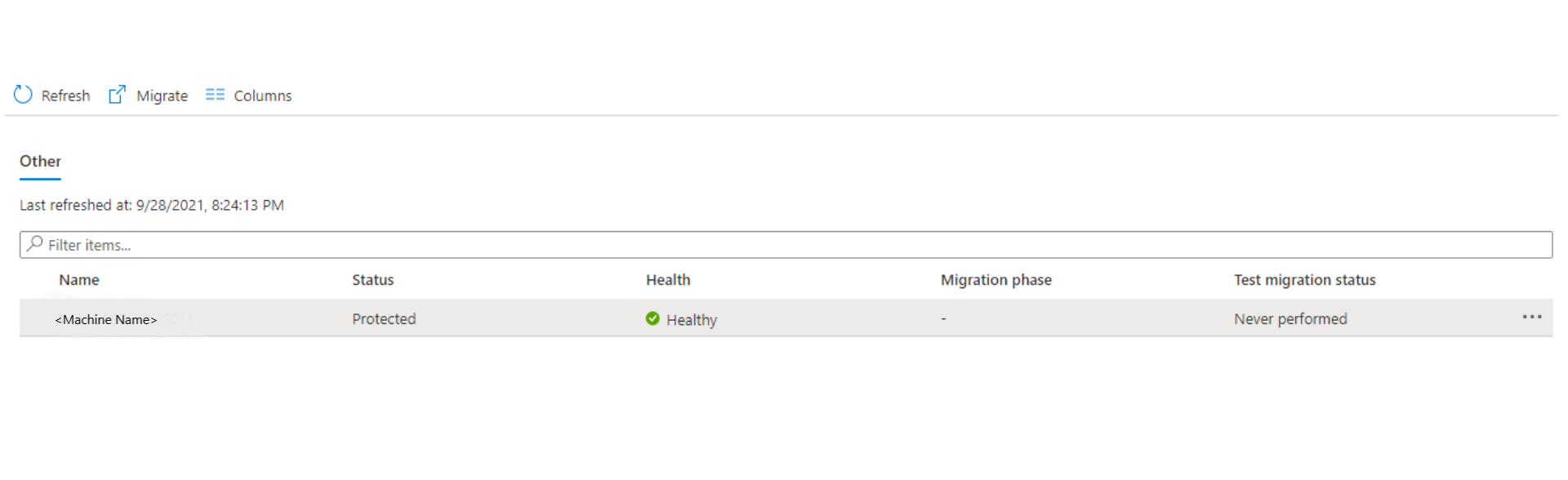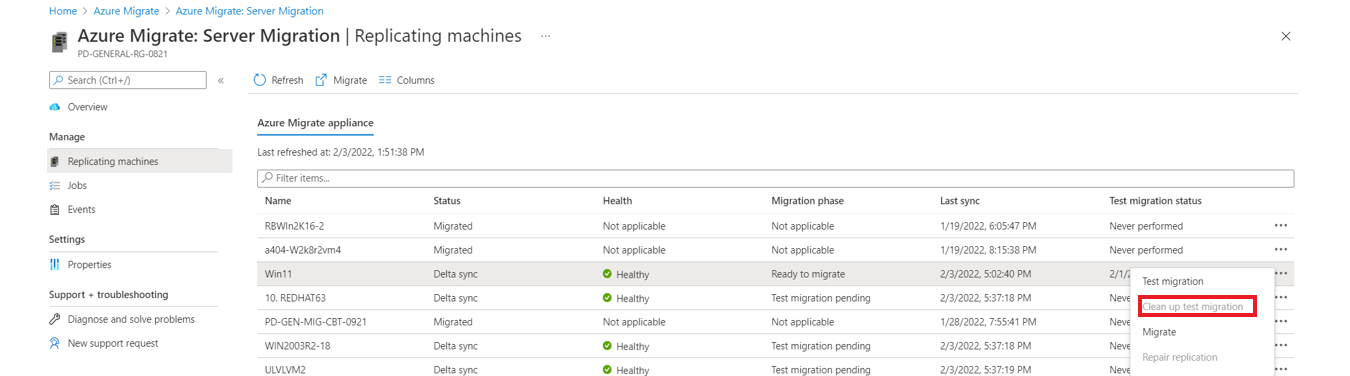Migrowanie maszyn jako serwerów fizycznych na platformę Azure
W tym artykule pokazano, jak migrować maszyny jako serwery fizyczne na platformę Azure przy użyciu narzędzia migracji i modernizacji. Migrowanie maszyn przez traktowanie ich jako serwerów fizycznych jest przydatne w wielu scenariuszach:
- Migrowanie lokalnych serwerów fizycznych.
- Migrowanie maszyn wirtualnych zwirtualizowanych przez platformy, takie jak Xen i KVM.
- Migrowanie maszyn wirtualnych funkcji Hyper-V lub VMware, jeśli nie możesz użyć standardowego procesu migracji na potrzeby migracji funkcji Hyper-V lub VMware .
- Migrowanie maszyn wirtualnych działających w chmurach prywatnych.
- Migrowanie maszyn wirtualnych działających w chmurach publicznych, takich jak Amazon Web Services (AWS) lub Google Cloud Platform (GCP).
Ten samouczek jest trzecim z serii, który pokazuje, jak oceniać i migrować serwery fizyczne na platformę Azure. Z tego samouczka dowiesz się, jak wykonywać następujące czynności:
- Przygotowanie do korzystania z platformy Azure za pomocą narzędzia migracji i modernizacji.
- Sprawdź wymagania dotyczące maszyn, które chcesz migrować. Przygotuj maszynę dla urządzenia usługi Azure Migrate i modernizacji replikacji, które jest używane do odnajdywania i migrowania maszyn na platformę Azure.
- Dodaj narzędzie migracji i modernizacji w centrum Usługi Azure Migrate i Modernizacja.
- Skonfiguruj urządzenie replikacji.
- Zainstaluj usługa mobilności na maszynach, które chcesz migrować.
- Włącz replikację.
- Uruchom migrację testową, aby upewnić się, że wszystko działa zgodnie z oczekiwaniami.
- Uruchom pełną migrację na platformę Azure.
Uwaga
W samouczkach przedstawiono najprostszą ścieżkę wdrażania dla scenariusza, dzięki czemu można szybko skonfigurować weryfikację koncepcji. W samouczkach są używane opcje domyślne, jeśli to możliwe i nie są wyświetlane wszystkie możliwe ustawienia i ścieżki. Aby uzyskać szczegółowe instrukcje, zapoznaj się z artykułami z instrukcjami dotyczącymi usługi Azure Migrate i modernizacji.
Jeśli nie masz subskrypcji platformy Azure, przed rozpoczęciem utwórz bezpłatne konto.
Wymagania wstępne
Przed rozpoczęciem tego samouczka należy:
- Przejrzyj architekturę migracji.
- Zapoznaj się z ograniczeniami związanymi z migracją serwerów z systemem Windows Server 2008 na platformę Azure.
Uwaga
Jeśli planujesz uaktualnienie systemu operacyjnego Windows, usługa Azure Migrate i modernizacja mogą pobrać narzędzie SetupDiag systemu Windows, aby uzyskać szczegółowe informacje o błędzie w przypadku niepowodzenia uaktualniania. Upewnij się, że maszyna wirtualna utworzona na platformie Azure po migracji ma dostęp do setupDiag. Jeśli nie ma dostępu do setupDiag, może nie być w stanie uzyskać szczegółowych kodów błędów niepowodzenia uaktualniania systemu operacyjnego, ale uaktualnienie nadal może kontynuować.
Przygotowywanie platformy Azure
Przygotowanie platformy Azure do migracji za pomocą narzędzia migracji i modernizacji.
| Zadanie | Szczegóły |
|---|---|
| Tworzenie projektu usługi Azure Migrate | Konto platformy Azure wymaga uprawnień Współautor lub Właściciel, aby utworzyć nowy projekt. |
| Weryfikowanie uprawnień dla konta platformy Azure | Twoje konto platformy Azure musi mieć uprawnienia do tworzenia maszyny wirtualnej i zapisywania na dysku zarządzanym platformy Azure. |
Przypisywanie uprawnień do tworzenia projektu
- W witrynie Azure Portal otwórz subskrypcję i wybierz pozycję Kontrola dostępu (Zarządzanie dostępem i tożsamościami).
- W obszarze Sprawdź dostęp znajdź odpowiednie konto i wybierz je, aby wyświetlić uprawnienia.
- Musisz mieć uprawnienia współautora lub właściciela .
- Jeśli bezpłatne konto platformy Azure zostało właśnie utworzone, jesteś właścicielem subskrypcji.
- Jeśli nie jesteś właścicielem subskrypcji, poproś właściciela o przypisanie roli.
Przypisywanie uprawnień konta platformy Azure
Przypisz rolę Współautor maszyny wirtualnej do konta platformy Azure. Ta rola zapewnia uprawnienia do:
- Tworzenie maszyny wirtualnej w wybranej grupie zasobów.
- Tworzenie maszyny wirtualnej w wybranej sieci wirtualnej.
- Zapisywanie na dysku zarządzanym platformy Azure.
Tworzenie sieci platformy Azure
Ważne
Sieci wirtualne to usługa regionalna, dlatego upewnij się, że sieć wirtualna jest tworzona w żądanym docelowym regionie świadczenia usługi Azure. Jeśli na przykład planujesz replikowanie i migrowanie maszyn wirtualnych ze środowiska lokalnego do regionu świadczenia usługi Azure Wschodnie stany USA, docelowa sieć wirtualna musi zostać utworzona w regionie Wschodnie stany USA. Aby połączyć sieci wirtualne w różnych regionach, zobacz Komunikacja równorzędna sieci wirtualnych.
Konfigurowanie sieci wirtualnej platformy Azure. Podczas replikacji na platformę Azure maszyny wirtualne platformy Azure są tworzone i dołączane do sieci wirtualnej platformy Azure określonej podczas konfigurowania migracji.
Przygotowanie do migracji
Aby przygotować się do migracji serwera fizycznego, należy zweryfikować ustawienia serwera fizycznego i przygotować się do wdrożenia urządzenia replikacji.
Sprawdzanie wymagań dotyczących maszyny pod kątem migracji
Upewnij się, że maszyny spełniają wymagania dotyczące migracji na platformę Azure.
Uwaga
Podczas migracji maszyn fizycznych narzędzie Migracja i modernizacja używa tej samej architektury replikacji co odzyskiwanie po awarii opartej na agencie w usłudze Azure Site Recovery. Niektóre składniki mają tę samą bazę kodu. Część zawartości może zawierać link do dokumentacji usługi Site Recovery.
Sprawdź wymagania dotyczące serwera fizycznego.
Sprawdź, czy maszyny lokalne replikowane na platformę Azure są zgodne z wymaganiami dotyczącymi maszyn wirtualnych platformy Azure.
Przed migracją na platformę Azure potrzebne są pewne zmiany na maszynach wirtualnych:
- W przypadku niektórych systemów operacyjnych usługa Azure Migrate i modernizacja automatycznie wprowadza te zmiany.
- Przed rozpoczęciem migracji wprowadź te zmiany. W przypadku migracji maszyny wirtualnej przed wprowadzeniem zmiany maszyna wirtualna może nie zostać uruchomiona na platformie Azure. Przejrzyj zmiany w systemach Windows i Linux , które należy wprowadzić.
Przygotowywanie maszyny do urządzenia replikacji
Narzędzie migracji i modernizacji używa urządzenia replikacji do replikowania maszyn na platformę Azure. Urządzenie replikacji uruchamia następujące składniki:
- Serwer konfiguracji: serwer konfiguracji koordynuje komunikację między środowiskiem lokalnym a platformą Azure i zarządza replikacją danych.
- Serwer przetwarzania: serwer przetwarzania działa jako brama replikacji. Odbiera dane replikacji i optymalizuje te dane przy użyciu buforowania, kompresji i szyfrowania. Następnie wysyła dane do konta magazynu pamięci podręcznej na platformie Azure.
Aby przygotować się do wdrożenia urządzenia:
- Przygotowujesz maszynę do hostowania urządzenia replikacji. Przejrzyj wymagania dotyczące maszyny.
- Urządzenie replikacji używa programu MySQL. Zapoznaj się z opcjami instalowania bazy danych MySQL na urządzeniu.
- Przejrzyj adresy URL platformy Azure wymagane dla urządzenia replikacji, aby uzyskać dostęp do chmur publicznych i rządowych .
- Zapoznaj się z wymaganiami dotyczącymi dostępu do portów dla urządzenia replikacji.
Uwaga
Urządzenie replikacji nie powinno być zainstalowane na maszynie źródłowej, która ma zostać zreplikowana lub na urządzeniu usługi Azure Migrate: odnajdywanie i ocena, które mogło zostać zainstalowane wcześniej.
Konfigurowanie urządzenia replikacji
Pierwszym krokiem migracji jest skonfigurowanie urządzenia replikacji. Aby skonfigurować urządzenie do migracji serwera fizycznego, pobierz plik instalatora dla urządzenia. Następnie uruchom go na przygotowanej maszynie. Po zainstalowaniu urządzenia zarejestruj je za pomocą narzędzia migracji i modernizacji.
Pobieranie instalatora urządzenia replikacji
W projekcie usługi Azure Migrate wybierz pozycję Serwery, bazy danych i aplikacje>internetowe Migracja i modernizacja>Odnajdywanie.
W obszarze Odnajdywanie maszyn czy maszyny>są zwirtualizowane? wybierz pozycję Niezwirtualizowane/Inne.
W obszarze Region docelowy wybierz region świadczenia usługi Azure, do którego chcesz przeprowadzić migrację maszyn.
Wybierz pozycję Potwierdź, że region docelowy migracji to nazwa regionu.
Wybierz pozycję Utwórz zasoby , aby utworzyć magazyn usługi Site Recovery w tle.
- Jeśli migracja została już skonfigurowana za pomocą narzędzia Migracja i modernizacja, nie można skonfigurować opcji docelowej, ponieważ zasoby zostały wcześniej skonfigurowane.
- Nie można zmienić regionu docelowego dla tego projektu po wybraniu tego przycisku.
- Wszystkie kolejne migracje dotyczą tego regionu.
Uwaga
Jeśli wybrano prywatny punkt końcowy jako metodę łączności dla projektu usługi Azure Migrate podczas jego tworzenia, magazyn usługi Recovery Services jest również skonfigurowany pod kątem łączności z prywatnym punktem końcowym. Upewnij się, że prywatne punkty końcowe są dostępne z urządzenia replikacji. Dowiedz się więcej.
W obszarze Czy chcesz zainstalować nowe urządzenie replikacji?, wybierz pozycję Zainstaluj urządzenie replikacji.
W obszarze Pobierz i zainstaluj oprogramowanie urządzenia replikacji pobierz instalator urządzenia i klucz rejestracji. Potrzebny jest klucz do zarejestrowania urządzenia. Klucz jest ważny przez pięć dni po jego pobraniu.
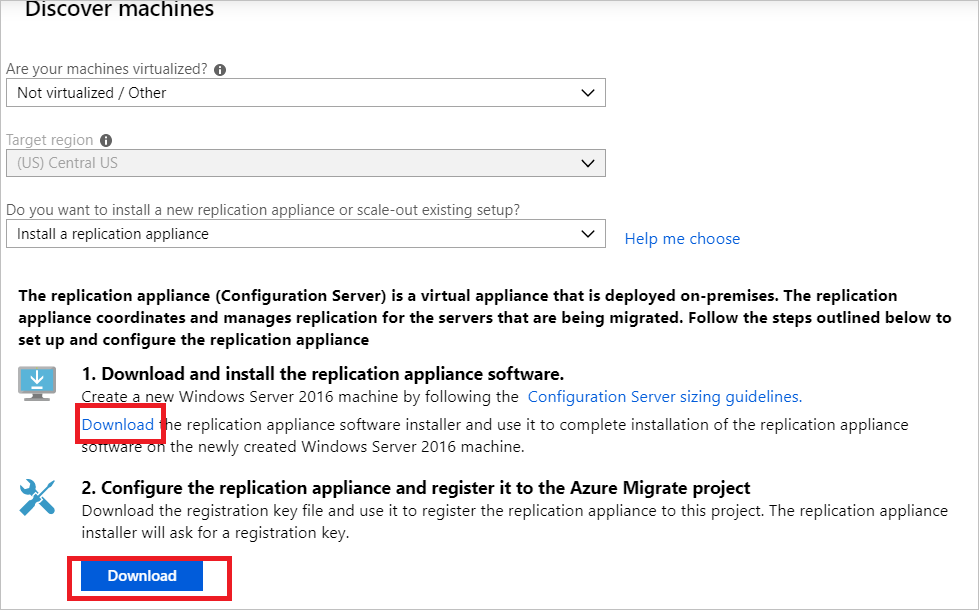
Skopiuj plik instalacyjny urządzenia i plik klucza do maszyny z systemem Windows Server 2016 utworzonej dla urządzenia.
Po zakończeniu instalacji kreator konfiguracji urządzenia zostanie uruchomiony automatycznie. (Możesz również uruchomić kreatora ręcznie przy użyciu skrótu utworzonego
cspsconfigtoolna pulpicie urządzenia). W tym samouczku ręcznie zainstalujemy usługa mobilności na źródłowych maszynach wirtualnych, które mają być replikowane. Aby kontynuować, musisz utworzyć fikcyjne konto w tym kroku. W przypadku fikcyjnego konta użyj "guest" jako przyjaznej nazwy, "username" jako nazwy użytkownika i "password" jako hasła dla konta. To fikcyjne konto jest używane na etapie Włączania replikacji.Po ponownym uruchomieniu urządzenia po skonfigurowaniu w obszarze Odnajdywanie maszyn wybierz nowe urządzenie w obszarze Wybierz serwer konfiguracji. Następnie wybierz pozycję Finalizuj rejestrację. Krok Finalizuj rejestrację wykonuje kilka końcowych zadań w celu przygotowania urządzenia replikacji.

Agent usługi mobilności musi być zainstalowany na serwerach, aby można je było odnaleźć przy użyciu urządzenia replikacji. Odnalezione maszyny są wyświetlane w obszarze Migracja i modernizacja. Po odnalezieniu maszyn wirtualnych liczba odnalezionych serwerów rośnie.
Uwaga
Zalecamy przeprowadzenie odnajdywania i oceny przed migracją przy użyciu narzędzia Azure Migrate: odnajdywania i oceny, oddzielnego uproszczonego urządzenia usługi Azure Migrate. Urządzenie można wdrożyć jako serwer fizyczny w celu ciągłego odnajdywania serwerów i metadanych wydajności. Aby uzyskać szczegółowe instrukcje, zobacz Odnajdywanie serwerów fizycznych.
Instalowanie agenta usługa mobilności
Przed rozpoczęciem replikacji należy wstępnie zainstalować agenta usługa mobilności na źródłowych maszynach fizycznych. Podejście do instalowania agenta usługa mobilności może zależeć od preferencji organizacji i istniejących narzędzi. Metoda instalacji "push" wbudowana w usługę Site Recovery nie jest obecnie obsługiwana. Podejścia, które warto wziąć pod uwagę:
- System Center Configuration Manager
- Usługa Azure Arc dla serwerów i niestandardowych rozszerzeń skryptów
- Instalowanie agenta mobilności dla systemu Windows
- Instalowanie agenta mobilności dla systemu Linux
Wyodrębnij zawartość tarball instalatora do folderu lokalnego (na przykład /tmp/MobSvcInstaller) na maszynie:
mkdir /tmp/MobSvcInstaller tar -C /tmp/MobSvcInstaller -xvf <Installer tarball> cd /tmp/MobSvcInstallerUruchom skrypt instalatora:
sudo ./install -r MS -v VmWare -q -c CSLegacyZarejestruj agenta przy użyciu urządzenia replikacji:
/usr/local/ASR/Vx/bin/UnifiedAgentConfigurator.sh -i <replication appliance IP address> -P <Passphrase File Path> -c CSLegacy
Replikowanie maszyn
Teraz wybierz maszyny do migracji.
Uwaga
Można replikować maksymalnie 10 maszyn razem. Jeśli chcesz replikować więcej, zreplikuj je jednocześnie w partiach 10.
W projekcie usługi Azure Migrate wybierz pozycję Serwery, bazy danych i aplikacje>internetowe Migracja i modernizacja>Replikuj.
W obszarze Replikowanie,> Ustawienia>źródła Czy maszyny są zwirtualizowane?, wybierz pozycję Fizyczne lub inne (AWS, GCP, Xen itp.).
W obszarze Urządzenie lokalne wybierz nazwę skonfigurowanego urządzenia usługi Azure Migrate.
Na serwerze przetwarzania wybierz nazwę urządzenia replikacji.
W obszarze Poświadczenia gościa wybierz fikcyjne konto utworzone wcześniej podczas instalacji instalatora replikacji, aby zainstalować usługa mobilności ręcznie. (Instalacja wypychana nie jest obsługiwana). Następnie wybierz pozycję Dalej: Maszyny wirtualne.
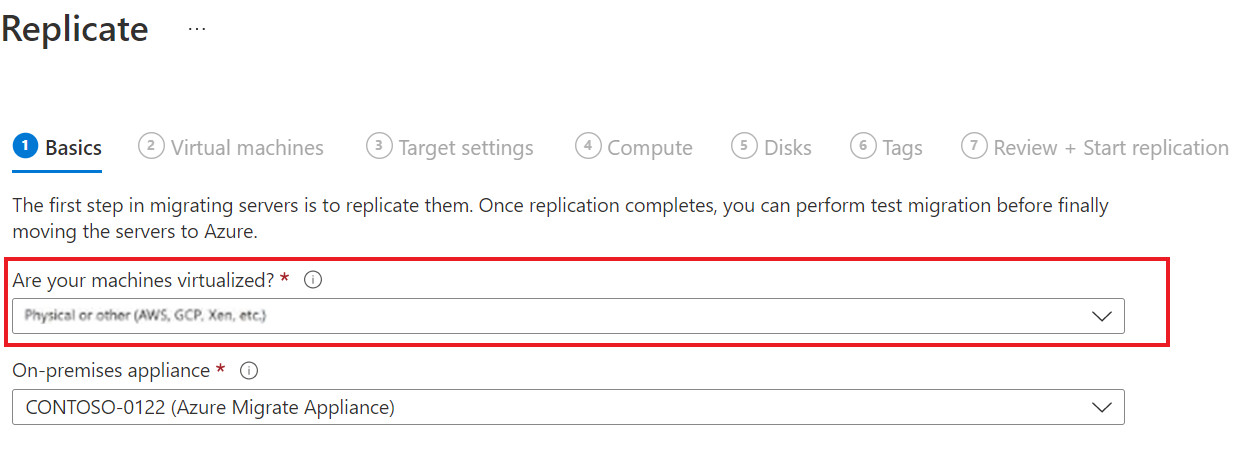
W obszarze Maszyny wirtualne w obszarze Importowanie ustawień migracji z oceny? pozostaw ustawienie domyślne Nie. Ręcznie określę ustawienia migracji.
Sprawdź każdą maszynę wirtualną, którą chcesz przeprowadzić migrację. Następnie wybierz pozycję Dalej: Ustawienia docelowe.
W obszarze Ustawienia docelowe wybierz subskrypcję, do której nastąpi migracja. (Region jest ustawiony na wybór w poprzednim kroku i nie można go zmodyfikować). Określ grupę zasobów, w której będą znajdować się maszyny wirtualne platformy Azure po migracji.
W obszarze Sieć wirtualna wybierz sieć wirtualną/podsieć platformy Azure, do której maszyny wirtualne platformy Azure zostaną dołączone po migracji.
W obszarze Konto magazynu pamięci podręcznej zachowaj domyślną opcję użycia konta magazynu pamięci podręcznej utworzonego automatycznie dla projektu. Użyj listy rozwijanej, jeśli chcesz określić inne konto magazynu do użycia jako konto magazynu pamięci podręcznej na potrzeby replikacji.
Uwaga
- Jeśli wybrano prywatny punkt końcowy jako metodę łączności dla projektu usługi Azure Migrate, przyznaj magazynowi usługi Recovery Services dostęp do konta magazynu pamięci podręcznej. Dowiedz się więcej.
- Aby replikować przy użyciu usługi Azure ExpressRoute z prywatną komunikacją równorzędną, utwórz prywatny punkt końcowy dla konta magazynu pamięci podręcznej. Dowiedz się więcej.
W obszarze Opcje dostępności wybierz pozycję:
- Strefa dostępności: przypina zmigrowany komputer do określonej strefy dostępności w regionie. Użyj tej opcji, aby dystrybuować serwery tworzące warstwę aplikacji wielowęźle w różnych strefach dostępności. Jeśli wybierzesz tę opcję, musisz określić strefę dostępności do użycia dla każdej z wybranych maszyn na karcie Obliczenia . Ta opcja jest dostępna tylko wtedy, gdy region docelowy wybrany dla migracji obsługuje strefy dostępności.
- Zestaw dostępności: umieszcza zmigrowany komputer w zestawie dostępności. Wybrana docelowa grupa zasobów musi mieć co najmniej jeden zestaw dostępności, aby można było użyć tej opcji.
- Brak wymaganej nadmiarowości infrastruktury: wybierz tę opcję, jeśli nie potrzebujesz żadnej z konfiguracji dostępności dla migrowanych maszyn.
W obszarze Typ szyfrowania dysków wybierz pozycję:
- Szyfrowanie magazynowane przy użyciu klucza zarządzanego przez platformę.
- Szyfrowanie magazynowane przy użyciu klucza zarządzanego przez klienta.
- Podwójne szyfrowanie przy użyciu kluczy zarządzanych przez platformę i zarządzanych przez klienta.
Uwaga
Aby replikować maszyny wirtualne przy użyciu kluczy zarządzanych przez klienta, należy utworzyć zestaw szyfrowania dysku w docelowej grupie zasobów. Obiekt zestawu szyfrowania dysków mapuje dyski zarządzane na wystąpienie usługi Azure Key Vault, które zawiera klucz zarządzany przez klienta do użycia na potrzeby szyfrowania po stronie serwera.
W obszarze Korzyść użycia hybrydowego platformy Azure:
- Wybierz pozycję Nie, jeśli nie chcesz stosować korzyści użycia hybrydowego platformy Azure. Następnie kliknij przycisk Dalej.
- Wybierz opcję Tak, jeśli masz maszyny z systemem Windows Server, które są objęte aktywnym programem Software Assurance lub subskrypcjami systemu Windows Server, i chcesz zastosować korzyść do migrowanych maszyn. Następnie kliknij przycisk Dalej.
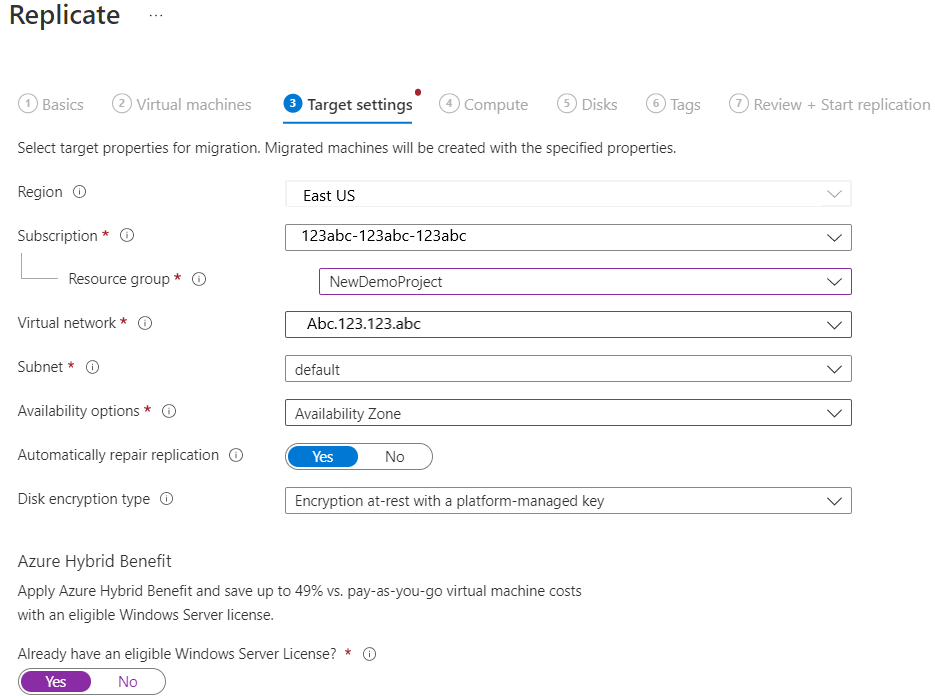
W obszarze Obliczenia przejrzyj nazwę maszyny wirtualnej, rozmiar, typ dysku systemu operacyjnego i konfigurację dostępności (jeśli wybrano w poprzednim kroku). Maszyny wirtualne muszą być zgodne z wymaganiami platformy Azure.
- Rozmiar maszyny wirtualnej: jeśli używasz zaleceń dotyczących oceny, lista rozwijana Rozmiar maszyny wirtualnej zawiera zalecany rozmiar. W przeciwnym razie usługa Azure Migrate i modernizacja wybierają rozmiar na podstawie najbliższego dopasowania w subskrypcji platformy Azure. Alternatywnie możesz wybrać rozmiar ręczny w obszarze rozmiaru maszyny wirtualnej platformy Azure.
- Dysk systemu operacyjnego: określ dysk systemu operacyjnego (rozruchu) dla maszyny wirtualnej. Dysk systemu operacyjnego to dysk, na którym jest zainstalowany program ładujący i instalator systemu operacyjnego.
- Strefa dostępności: określ strefę dostępności do użycia.
- Zestaw dostępności: określ zestaw dostępności do użycia.
W obszarze Dyski określ, czy dyski maszyny wirtualnej mają być replikowane na platformę Azure. Wybierz typ dysku (dyski SSD/HDD w warstwie Standardowa lub dyski zarządzane w warstwie Premium) na platformie Azure. Następnie kliknij przycisk Dalej.
- Dyski można wykluczyć z replikacji.
- Jeśli wykluczysz dyski, nie będą one obecne na maszynie wirtualnej platformy Azure po migracji.
W obszarze Tagi wybierz dodawanie tagów do maszyn wirtualnych, dysków i kart sieciowych.
W obszarze Przeglądanie i uruchamianie replikacji przejrzyj ustawienia i wybierz pozycję Replikuj , aby rozpocząć replikację początkową dla serwerów.
Uwaga
Ustawienia replikacji można aktualizować w dowolnym momencie przed rozpoczęciem replikacji. Wybierz pozycję Zarządzaj maszynami> replikowania. Ustawień nie można zmienić po rozpoczęciu replikacji.
Śledzenie i monitorowanie
- Po wybraniu pozycji Replikuj rozpoczyna się zadanie uruchamiania replikacji.
- Po pomyślnym zakończeniu zadania uruchamiania replikacji maszyny rozpoczynają replikację początkową na platformę Azure.
- Po zakończeniu replikacji początkowej rozpoczyna się replikacja różnicowa. Przyrostowe zmiany dysków lokalnych są okresowo replikowane do dysków repliki na platformie Azure.
Stan zadania można śledzić w powiadomieniach portalu.
Stan replikacji można monitorować, wybierając pozycję Replikowanie serwerów w obszarze Migracja i modernizacja.
Uruchamianie migracji testowej
Po rozpoczęciu replikacji różnicowej można uruchomić migrację testową dla maszyn wirtualnych przed uruchomieniem pełnej migracji na platformę Azure. Zdecydowanie zalecamy wykonanie tego kroku co najmniej raz dla każdej maszyny przed przeprowadzeniem migracji.
- Uruchamianie testów migracji sprawdza, czy migracja działa zgodnie z oczekiwaniami, bez wpływu na maszyny lokalne, które pozostają operacyjne i nadal replikują.
- Migracja testowa symuluje migrację przez utworzenie maszyny wirtualnej platformy Azure przy użyciu replikowanych danych. (Test zwykle jest migrowana do nieprodukcyjnej sieci wirtualnej w ramach subskrypcji platformy Azure).
- Możesz użyć replikowanej testowej maszyny wirtualnej platformy Azure, aby zweryfikować migrację, przeprowadzić testowanie aplikacji i rozwiązać wszelkie problemy przed pełną migracją.
Aby przeprowadzić migrację testową:
W obszarze Serwery, bazy danych i aplikacje>internetowe Migracja i modernizacja wybierz pozycję Zreplikowane serwery w obszarze Replikacje.
Na karcie Replikowanie maszyn kliknij prawym przyciskiem myszy maszynę wirtualną, aby przetestować i wybierz pozycję Przeprowadź migrację testową.
W obszarze Migracja testowa wybierz sieć wirtualną platformy Azure, w której maszyna wirtualna platformy Azure będzie znajdować się po migracji. Zalecamy używanie sieci wirtualnej nieprodukcyjnej.
System operacyjny Windows Server można uaktualnić podczas migracji testowej. Aby uaktualnić, wybierz opcję Uaktualnij dostępne . W wyświetlonym okienku wybierz docelową wersję systemu operacyjnego, do której chcesz przeprowadzić uaktualnienie, i wybierz pozycję Zastosuj. Dowiedz się więcej.
Zostanie uruchomione zadanie migracji testowej. Monitoruj zadanie w powiadomieniach portalu.
Po zakończeniu migracji sprawdź zmigrowane maszyny wirtualne platformy Azure w obszarze Maszyny wirtualne w witrynie Azure Portal. Nazwa maszyny ma sufiks -Test.
Po zakończeniu testu kliknij prawym przyciskiem myszy maszynę wirtualną platformy Azure w obszarze Replikowanie maszyn i wybierz polecenie Wyczyść migrację testową.
Uwaga
Teraz możesz zarejestrować serwery z uruchomionym programem SQL Server przy użyciu dostawcy zasobów maszyny wirtualnej SQL, aby skorzystać z automatycznego stosowania poprawek, automatycznego tworzenia kopii zapasowych i uproszczonego zarządzania licencjami przy użyciu rozszerzenia agenta IaaS sql.
- Wybierz pozycję Zarządzaj>serwerami>replikowania Maszyna zawierająca obliczenia i sieć programu SQL Server>, a następnie wybierz pozycję Tak, aby zarejestrować się przy użyciu dostawcy zasobów maszyny wirtualnej SQL.
- Wybierz Korzyść użycia hybrydowego platformy Azure dla programu SQL Server, jeśli masz wystąpienia programu SQL Server objęte aktywnymi subskrypcjami programu Software Assurance lub SQL Server i chcesz zastosować korzyść dla migrujących maszyn.
Migrowanie maszyn wirtualnych
Po sprawdzeniu, czy migracja testowa działa zgodnie z oczekiwaniami, możesz przeprowadzić migrację maszyn lokalnych.
W projekcie usługi Azure Migrate wybierz pozycję Serwery, bazy danych i aplikacje>internetowe Migracja i modernizacja, wybierz pozycję Zreplikowane serwery w obszarze Replikacje.
W obszarze Replikowanie maszyn kliknij prawym przyciskiem myszy maszynę wirtualną i wybierz pozycję Migruj.
W obszarze Migrowanie>Zamknij maszyny wirtualne i przeprowadź planowaną migrację bez utraty danych, wybierz pozycję Nie>OK.
Uwaga
W przypadku minimalnej utraty danych zalecamy ręczne wyłączenie aplikacji w ramach okna migracji. (Nie zezwalaj aplikacjom na akceptowanie żadnych połączeń). Następnie zainicjuj migrację. Serwer musi być uruchomiony, aby pozostałe zmiany można było zsynchronizować przed zakończeniem migracji.
Podczas migracji można uaktualnić system operacyjny Windows Server. Aby uaktualnić, wybierz opcję Uaktualnij dostępne . W wyświetlonym okienku wybierz docelową wersję systemu operacyjnego, do której chcesz przeprowadzić uaktualnienie, i wybierz pozycję Zastosuj. Dowiedz się więcej.
Zostanie uruchomione zadanie migracji maszyny wirtualnej. Śledź zadanie w powiadomieniach platformy Azure.
Po zakończeniu zadania możesz wyświetlić maszynę wirtualną i zarządzać nią na stronie Maszyny wirtualne.
Kończenie migracji
- Po zakończeniu migracji kliknij prawym przyciskiem myszy maszynę wirtualną i wybierz polecenie Zatrzymaj replikację. Ta akcja:
- Zatrzymuje replikację maszyny lokalnej.
- Usuwa maszynę z liczby zreplikowanych serwerów w narzędziu Migracja i modernizacja.
- Czyści informacje o stanie replikacji dla maszyny.
- Zweryfikuj i rozwiąż problemy z aktywacją systemu Windows na maszynie wirtualnej platformy Azure.
- Wykonaj wszelkie dostosowania aplikacji po migracji, takie jak aktualizowanie nazw hostów, parametry połączenia bazy danych i konfiguracji serwera internetowego.
- Wykonaj dla zmigrowanej aplikacji uruchomionej na platformie Azure testy końcowe aplikacji i akceptacji migracji.
- Zmniejszenie ruchu do zmigrowanego wystąpienia maszyny wirtualnej platformy Azure.
- Usuń lokalne maszyny wirtualne z lokalnego spisu maszyn wirtualnych.
- Usuń lokalne maszyny wirtualne z lokalnych kopii zapasowych.
- Zaktualizuj wszystkie dokumenty wewnętrzne, aby wyświetlić nową lokalizację i adres IP maszyn wirtualnych platformy Azure.
Najlepsze rozwiązania dotyczące po migracji
- Aby zwiększyć odporność:
- Zabezpieczaj dane, tworząc kopie zapasowe maszyn wirtualnych platformy Azure przy użyciu usługi Azure Backup. Dowiedz się więcej.
- Zadbaj, aby pakiety robocze były uruchomione i stale dostępne, replikując maszyny wirtualne platformy Azure do regionu pomocniczego za pomocą usługi Site Recovery. Dowiedz się więcej.
- W celu zwiększenia bezpieczeństwa:
- Zablokuj i ogranicz dostęp do ruchu przychodzącego przy użyciu Microsoft Defender dla Chmury — administrowanie just in time.
- Zarządzanie aktualizacjami na maszynach z systemem Windows i Linux i zarządzanie nimi za pomocą usługi Azure Update Manager.
- Ogranicz ruch sieciowy do punktów końcowych zarządzania przy użyciu sieciowych grup zabezpieczeń.
- Wdróż usługę Azure Disk Encryption , aby zabezpieczyć dyski i chronić dane przed kradzieżą i nieautoryzowanym dostępem.
- Przeczytaj więcej na temat zabezpieczania zasobówIaaS i Microsoft Defender dla Chmury.
- Monitorowanie i zarządzanie:
- Rozważ wdrożenie usługi Microsoft Cost Management w celu monitorowania użycia zasobów i wydatków.
Następne kroki
Zbadaj podróż po migracji do chmury w przewodniku Cloud Adoption Framework dla platformy Azure.